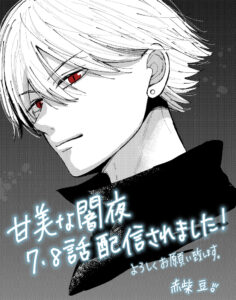今までデジタルでは、マウス・板タブ・液タブと使用してきました。
色々試してみて「もっと気軽に、デジタルイラストが描けないかな?」と探していたところ、好きなマンガ家さんがipadを使用しているという話を聞き、早速購入してみました。
ipadでデジタルイラストを描きたいなと思っている方の参考になれば嬉しいです。
- ipadでデジタルイラストを描いてみた感想
- おすすめの付属品やアプリ
- 液タブ、ipadを比較
について書いています。
デジタルイラストを描くにはipadがおすすめ(実際に描いてみた)
今回私が購入したのは、12.9インチipad Pro Wi-Fi 512GB です。
↑こちらは256GB版です。
ほぼ休みは引きこもり気味な私は、Wi-Fi版にしました。
Wi-Fi版でも、家の中では快適にインターネットが使用でき、部屋は移動し放題です。
実際にipadでデジタルイラストを描いてみた
実際にipadを使ってデジタルイラストを描いてみました。
iPadいい😳💕
— Halu(ハル) (@HALUHALUHALE) September 18, 2020
ブログ用漫画に向いてる😆✨
描きやすい〜♫ pic.twitter.com/2KDqt1tkdw
ボタン一つで起動し待機時間が少なく、すぐに使えるのが利点だと感じました。
PCだと、起動してパスワード入れて、また起動するのを待つのが結構苦痛だったりします。(私の場合)
(結局待ち時間にYoutubeなど見始めて、デジタルイラスト描く集中力が消えてしまうという…。)
ipadだったら、そういったロスが少ないです。
移動してipadを使用する
ベッドの上でも使用できますし、ソファーでも使用できるのが嬉しいですね。
私が一番いいなと思ったのは、2階に持っていけることです。
PCは1階にあるので(私の部屋は1階なので)イラストを描くときに、2階にほぼ行くことはありませんでした。
ipadは2階で景色を見ながらデジタルイラストが描けて、

だと感じました。
2階でコーヒー飲みながら、景色みて、デジタルイラストを描く…。めっちゃいいです…!
デジタルイラスト描くためのipadは高い?
とはいえ、ipad Proは高いので、なかなか手を出せるものじゃないですよね。
なので、おすすめはipad Airです。
proと比べ少し小さい(10.9インチ)ですが、proより軽量なので持ち運びにはバッチリです。(proは12.9インチと11インチのサイズがあります。)
値段もproより安くなっています。
今回紹介したのは4世代だったのですが、前の世代であればもっと安値になります。
デジタルイラストを描くためのおすすめ付属品
購入前に色々調べて、おすすめの付属品を手に入れました。
- apple pencil(2世代)
- ペーパーライクフィルム(上質紙タイプ)
です。
おすすめ①apple pencil
わぁぁいっ!届いたーー!🙌✨
— Halu(ハル) (@HALUHALUHALE) July 30, 2020
本体きたらお絵かきしまくろ😆💕 pic.twitter.com/CEsQWoKTb2
apple pencilはipad本体にくっつけるだけで充電されるのがいいですね。
他のペンは、充電を別でしなくてはいけなかったり、電池式なのもあります。
(昔5000円くらいで買ったペンは小さな電池式でした。)
おすすめ②ペーパーライクフィルム(上質紙タイプ)
フィルム貼るのが至難の業です😇 pic.twitter.com/0npixHZqs1
— Halu(ハル) (@HALUHALUHALE) August 13, 2020
実際に使ってみて、書き味最高!!と思いました。
うわわわああっ😳‼️
— Halu(ハル) (@HALUHALUHALE) August 13, 2020
ペーパーライクフィルム描きやすすぎるっ😭✨‼️ pic.twitter.com/LdWCRCb9W6
ペンタブではツルツルとしているフィルムを貼っていて、結構すべってしまうことが多かったんです。
今回ペーパーライクフィルムをつけることで、紙のような質感で描けることができました。

その代り、ペンが早く消耗してしまうので、ペン先を購入する頻度は早くなります。
サラサラな感じか?ちょっと引っかかる感じが好きか?で別れますね。

ペーパーライクフィルムを使用してみて、板タブに原稿用紙を貼りつける漫画家の友人の気持ちが分かりました。
描き味が良すぎたので、ペンタブのフィルムも変えようか検討中です。
デジタルイラストを描くためのおすすめアプリ
「【プロも使用!】マンガ・イラストを描くときにおすすめする画材10選」でも紹介していますが、
- アイビスペイント
- CLIP STUDIO PAINT(クリスタ)

がおすすめです。
おすすめアプリ①アイビスペイント
アイビスペイントは無料でアプリを入れられ、かなり充実した内容で使用することができます。
無料じゃないペンや素材も、広告を見ると使用できます。
↑上の動画はアイビスペイントで描いています。
おすすめアプリ②CLIP STUDIO PAINT
デジタルイラスト・漫画を描くにもおすすめなのが、CLIP STUDIO PAINT ![]() (クリスタ)です。
(クリスタ)です。
ipadはPCと比べソフトではないので、アプリに月額がかかってしまうのですが、使用感は良いです。
iPadでクリスタ😆✨
— Halu(ハル) (@HALUHALUHALE) December 12, 2020
ヤバいくらい描きやすい🥺✨
やっぱり使い慣れてるソフトがいいなぁ🤔 pic.twitter.com/zCbbfZq09E
サクサク描けちゃうのが、CLIP STUDIO PAINT(クリスタ)の魅力ですね。
気になる月額の値段を公式ページでみてみると
EXの場合…980円/月(税込)~
PROの場合…480円/月(税込)~
でした。
初回3ヶ月は無料で使えるので、お試しにはちょうどいいです。
EXとPROの違い
私はEXを使用しています。
イラストのみの方なら、PROがおすすめです。
私のように漫画を描く人なら確実にEXをすすめます。

ここだけの話ですが、上手になってくれば賞金などで月額が払えるので、最初の投資と思えば安いかもしれません。
液タブとipadを比較
私がデジタルイラストを描くときに使用してみた比較です。
| 液タブ | ipad | |
| サイズ | 液タブの大きさによるが、広く描ける | 拡大縮小が指でできるので、サイズは気にならない |
| 使用感 |
マウスやキーボードを使用 |
指で操作できる |
| 起動時間 | 数秒~数分かかる | すぐに使用できる |
| パソコン | いる | いらない |
| キレイな線 | なめらか | PCの方がなめらか |
| 3D使用 | おすすめ | PCの方がおすすめ |
キレイな線はPCの方がいいですが、描きやすさはipadのほうがいいですね。
指で拡大縮小・戻る進むができるので、作業効率はかなり良いです。
ipadがおすすめな人
PCを持っていなくて、これからデジタルイラストを始めるという人は、ipadがおすすめです。
パソコンを買って液タブを揃えるより、ipadの方がコスパ的にも作業スピード的にも良いからです。
デメリットとしては、PC版クリスタは買い切りなので、長く使うとipadの方がコスパが悪いかもしれませんね。
そういうときは、無料のアイビスペイントを使用してみてくださいね。
デジタルイラストを描くにはipadがおすすめ(実際に描いてみた)・まとめ
ipadを購入して、デジタルイラスト環境がかなり変わりました。

ipadがおすすめな理由
- 起動が早い、指で拡大縮小などができる
- 専用のpencilでサクッとデジタルイラストが描ける
- PCがなくても動く
デメリットももちろんありますが、メリットの方が多いですよね。
それでは、楽しいデジタルイラストライフを~♪
おすすめ記事 『デジタルイラストの「キャラ塗り」最強事典』を試してみた結果
おすすめ記事 マンガ・イラストを描くときのおすすめの画材10選